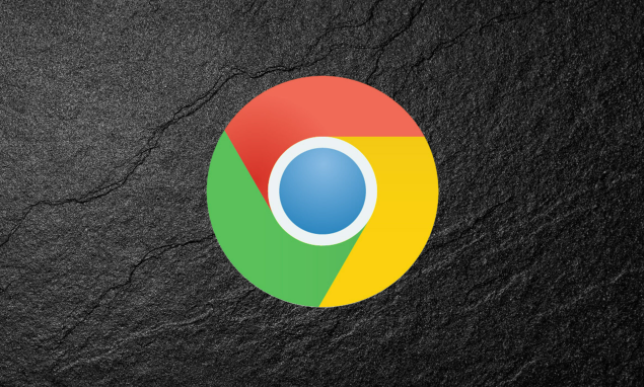一、了解扩展权限类型
1. 访问网站数据权限:许多扩展需要获取访问特定网站的权限,以便在相应网站上发挥作用。例如,一些广告拦截扩展需要权限来检测和阻止特定网站上的广告内容;而某些语法检查扩展可能需要访问写作平台等网站的数据来检查文本中的语法错误。在安装扩展时,要仔细查看其请求的网站权限,确保只授予给可信任的扩展对必要网站的访问权限。
2. 读取和更改浏览器数据权限:部分扩展可能会要求读取或更改浏览器的历史记录、cookie、缓存等数据。例如,密码管理扩展可能需要读取浏览器中保存的密码信息来进行管理和填充;而一些隐私保护扩展可能会涉及清理浏览器缓存和cookie的操作。对于这类权限,要谨慎授予,避免扩展过度获取个人隐私数据或影响浏览器的正常使用。
3. 通知和提醒权限:有些扩展会请求显示通知和提醒的权限,以便在特定事件发生时向用户发送消息。比如,邮件提醒扩展可以在收到新邮件时弹出通知;天气预报扩展可以根据设定的时间推送天气信息。如果不需要这些通知功能,或者觉得通知过于频繁干扰使用,可以在权限设置中关闭相应扩展的通知权限。
4. 后台运行权限:某些扩展为了实现持续的功能,如实时监控下载进度、定时执行任务等,会请求在后台运行的权限。然而,过多的后台运行扩展可能会消耗系统资源,导致浏览器性能下降。对于不常用或不需要在后台持续运行的扩展,可以取消其后台运行权限,以提高浏览器的运行效率。
二、设置权限的步骤
1. 打开Chrome浏览器设置:点击浏览器右上角的三个点,选择“设置”选项,进入浏览器的设置页面。
2. 进入扩展程序管理页面:在设置页面中,找到“扩展程序”选项并点击,或者直接在地址栏输入`chrome://extensions/`,回车后进入扩展程序管理页面。
3. 查看和修改扩展权限:在扩展程序管理页面中,可以看到已安装的所有扩展列表。点击想要设置权限的扩展对应的“详情”按钮(通常是一个扳手形状的图标),进入该扩展的详细信息页面。在这里,可以看到该扩展所请求的各种权限列表,通过切换开关来开启或关闭相应的权限。设置完成后,点击“返回”按钮回到扩展程序管理页面。
三、管理权限的建议
1. 定期审查权限:随着时间的推移,可能会安装新的扩展或对现有扩展进行更新,其权限需求也可能发生变化。建议定期(如每月或每季度)检查一次扩展权限,确保每个扩展的权限设置仍然符合自己的使用需求和安全要求。
2. 只授予必要权限:在安装扩展时,不要急于授予所有请求的权限。仔细考虑每个权限的必要性,只授予那些确实需要才能保证扩展正常功能的权限。如果对某个权限的作用不确定,可以先不授予,观察扩展是否能够正常运行,或者查阅扩展的开发文档或官方说明来了解该权限的具体用途。
3. 关注扩展更新:当扩展发布更新时,可能会同时更新其权限请求。在更新扩展之前,要关注更新内容中关于权限变化的说明。如果新增的权限不合理或超出自己的预期,可以选择不更新该扩展,或者联系扩展开发者了解具体情况后再做决定。
4. 禁用不必要的扩展:如果某个扩展长时间不使用,或者发现其权限设置存在安全隐患,可以暂时禁用该扩展。在扩展程序管理页面中,点击扩展对应的“启用”按钮(通常是彩色的开关),即可将其禁用。禁用后,该扩展将不再具有任何权限,也不会在浏览器中运行,直到再次手动启用。